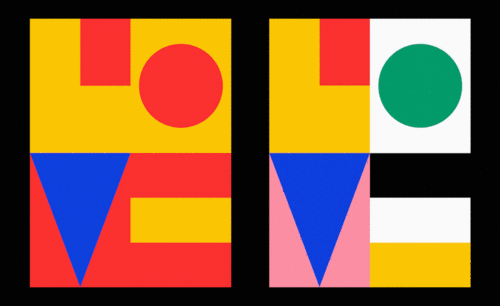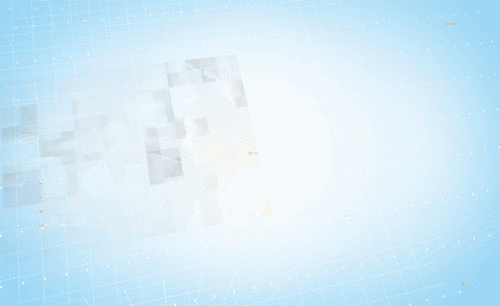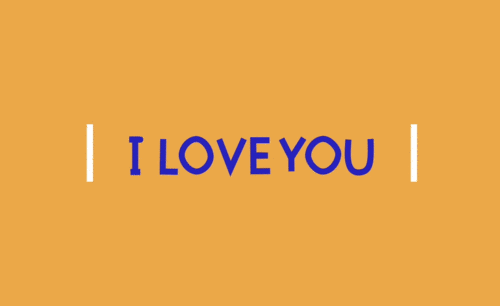AE-LOVE动态艺术海报教程图文教程发布时间:2021年12月20日 08:00
虎课网为您提供海报设计版块下的AE-LOVE动态艺术海报教程图文教程,本篇教程使用软件为AE(CC2020),难度等级为中级拔高,下面开始学习这节课的内容吧!
本节课讲解After Effects(简称AE) - LOVE动态艺术海报教程,同学们可以在下方评论区进行留言,老师会根据你们的问题进行回复,作业也可以在评论区进行提交。
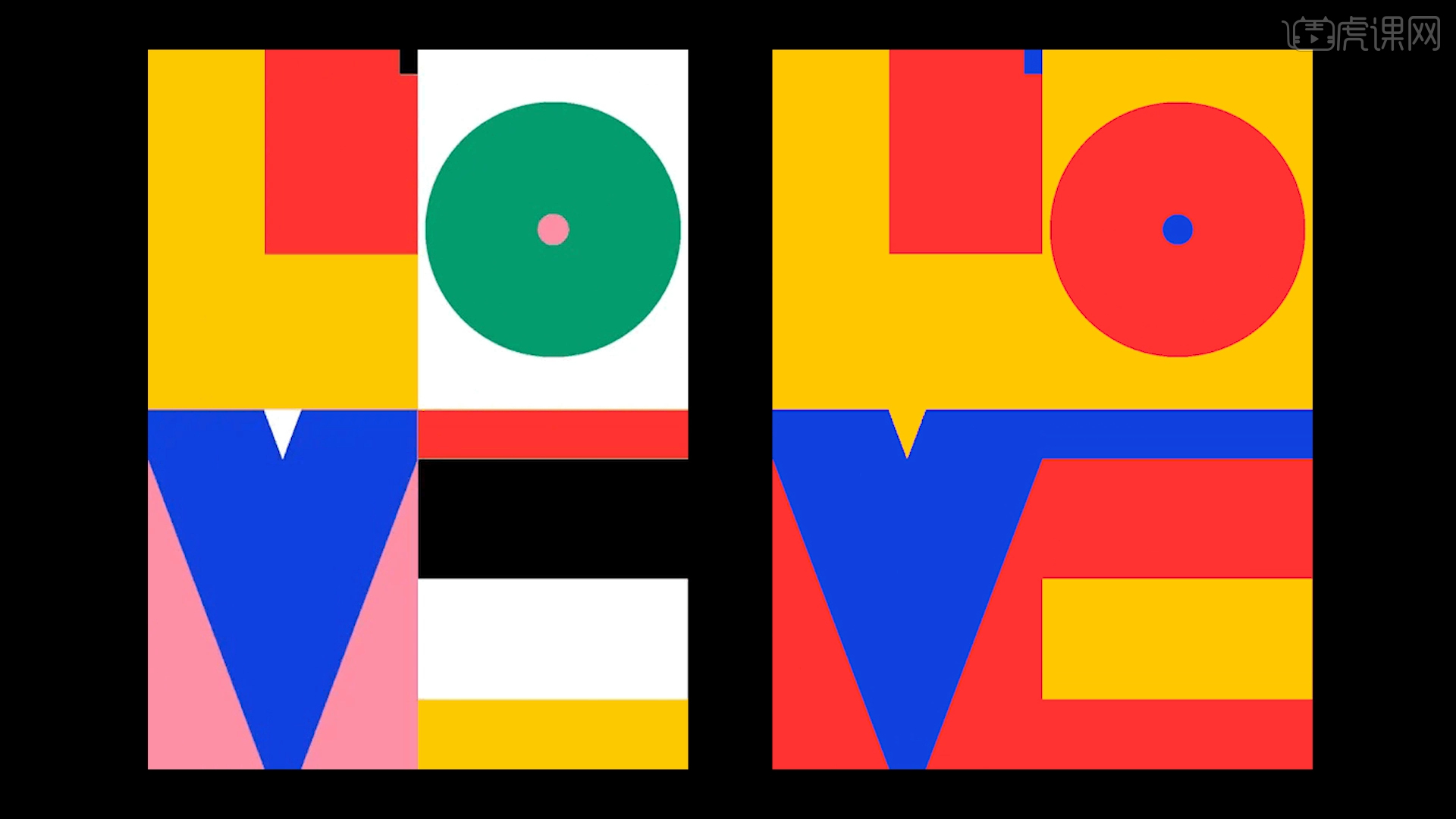
学完本课内容后,同学们可以根据下图作业布置,在视频下方提交作业图片,老师会一一解答。
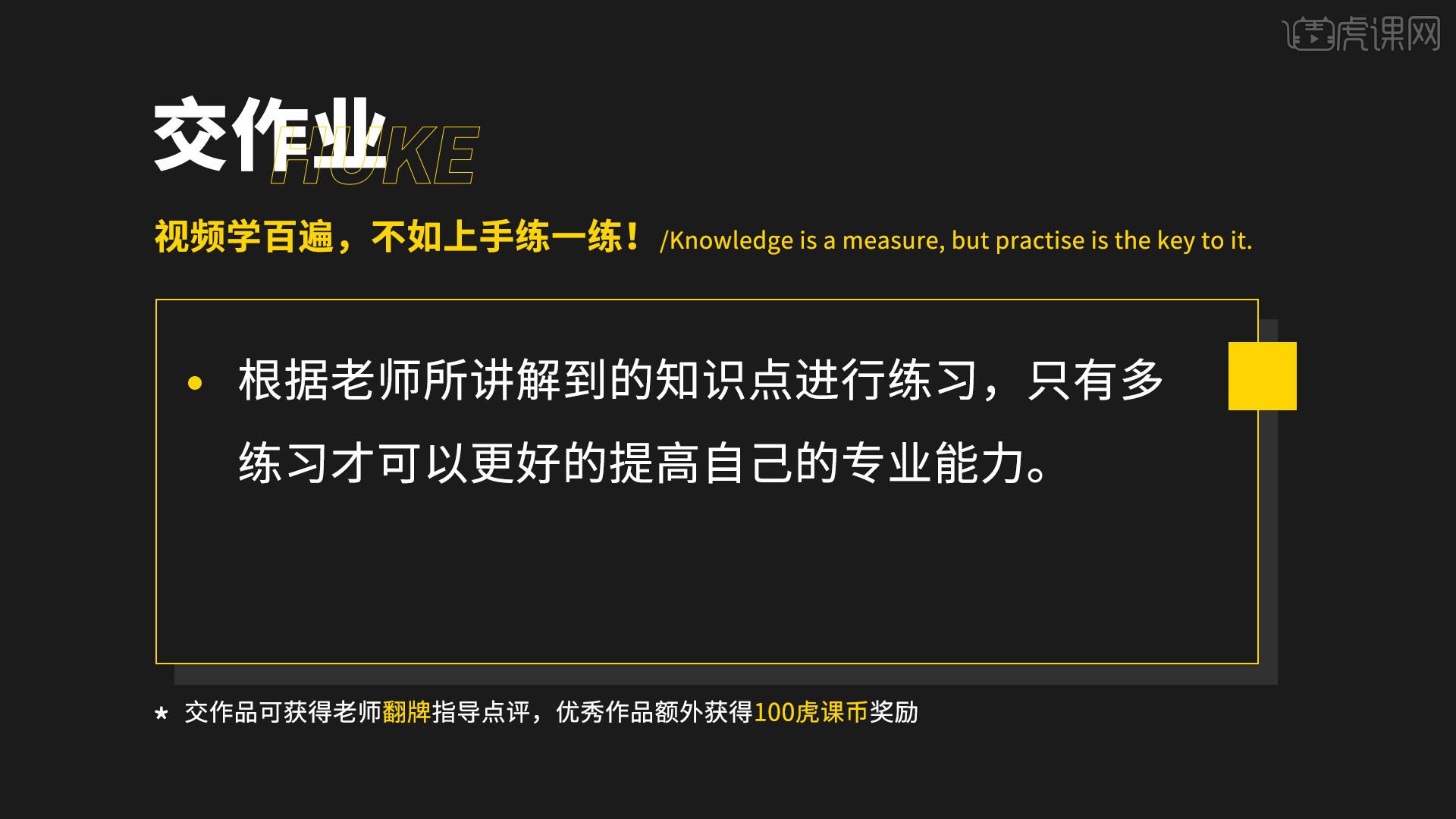
那我们开始今天的教程吧。
1.选择【新建合成】【快捷键:Ctrl+k】在面板中将数值设置为【1200*1600】的尺寸信息,然后设置【持续时间为:5秒】。
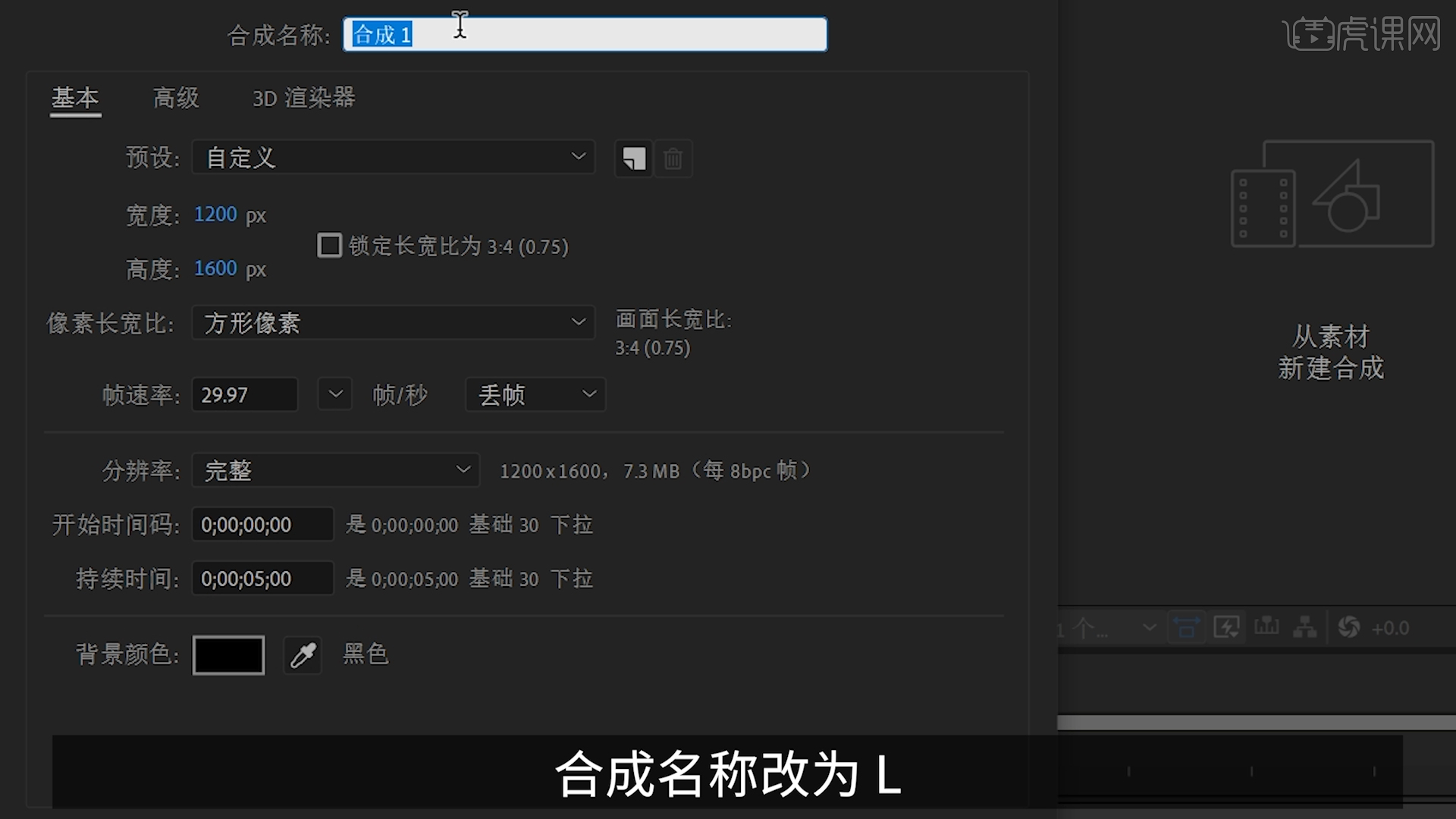
2.在工具栏中使用【形状】工具然后创建【矩形】形状,在【位置】通道进行“K帧”然后“移动关键帧的位置”调整“数值信息”进行“自动K帧”,具体如图示。
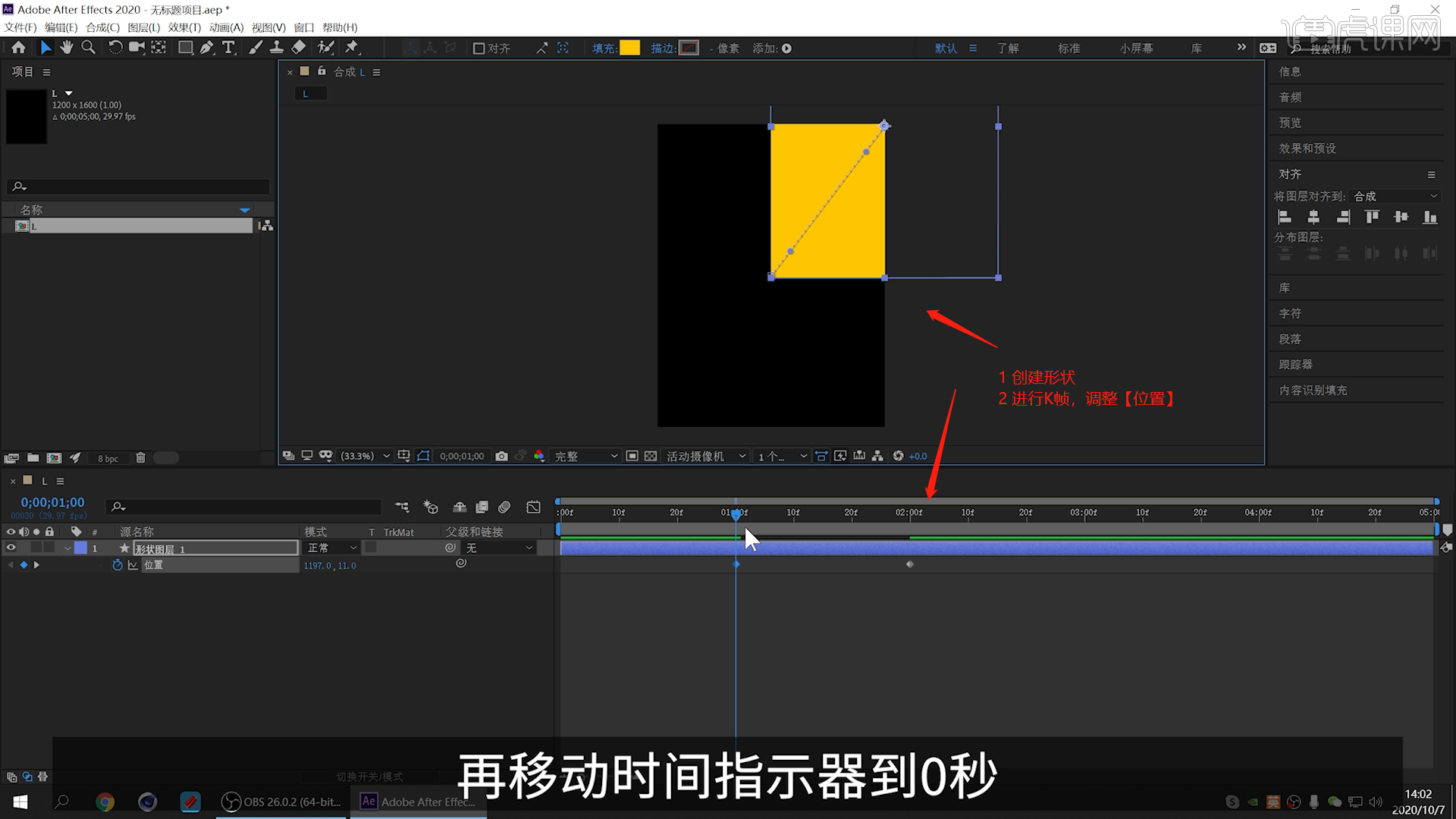
3.选择带有动画的图层,在工具栏中点击【图表编辑器】然后调整“曲线”的动画效果。
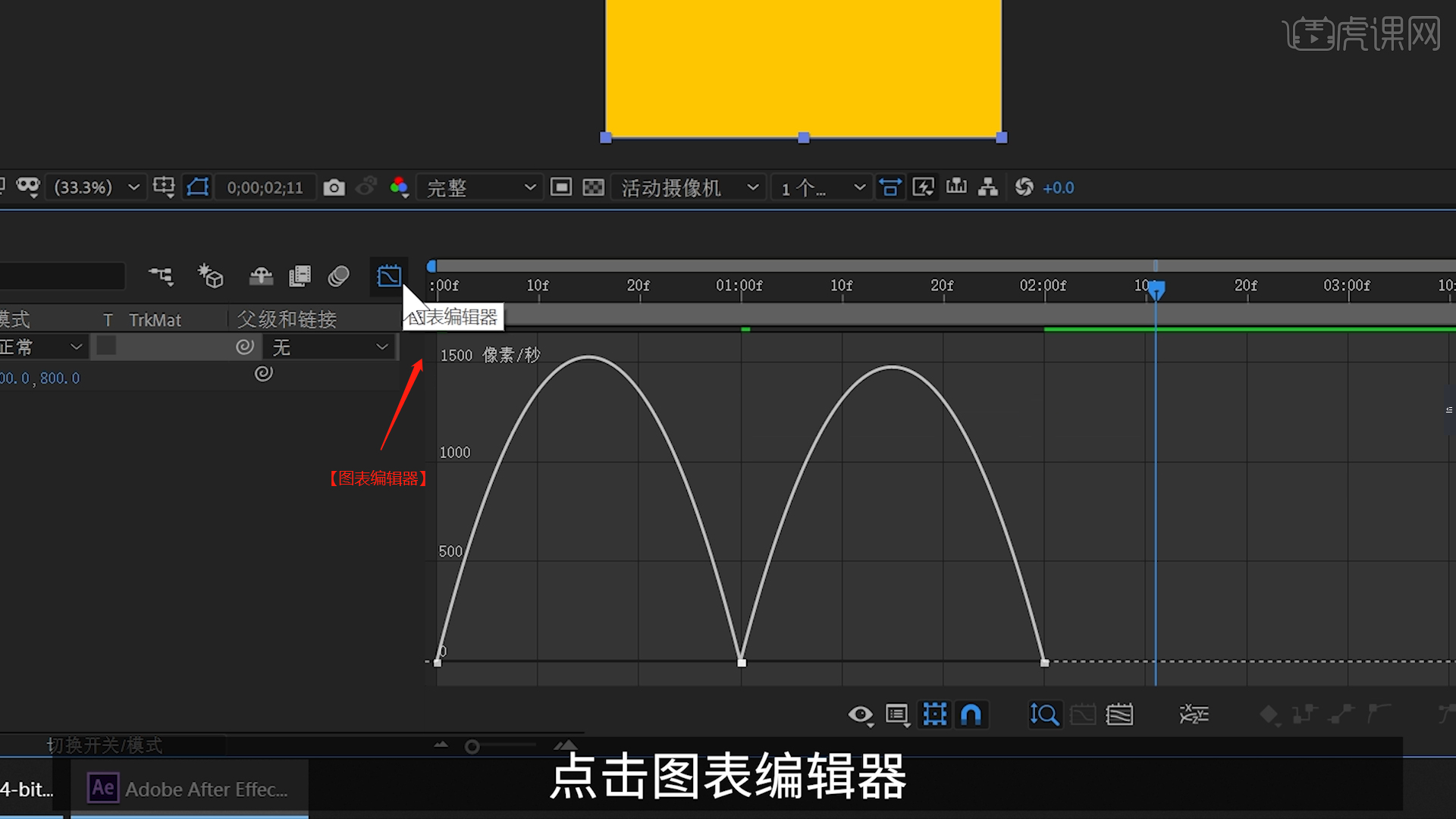
4.选择“形状”图层进行复制【快捷键:Ctrl+D】,然后打开【颜色】面板单独给每个矩形调整颜色。
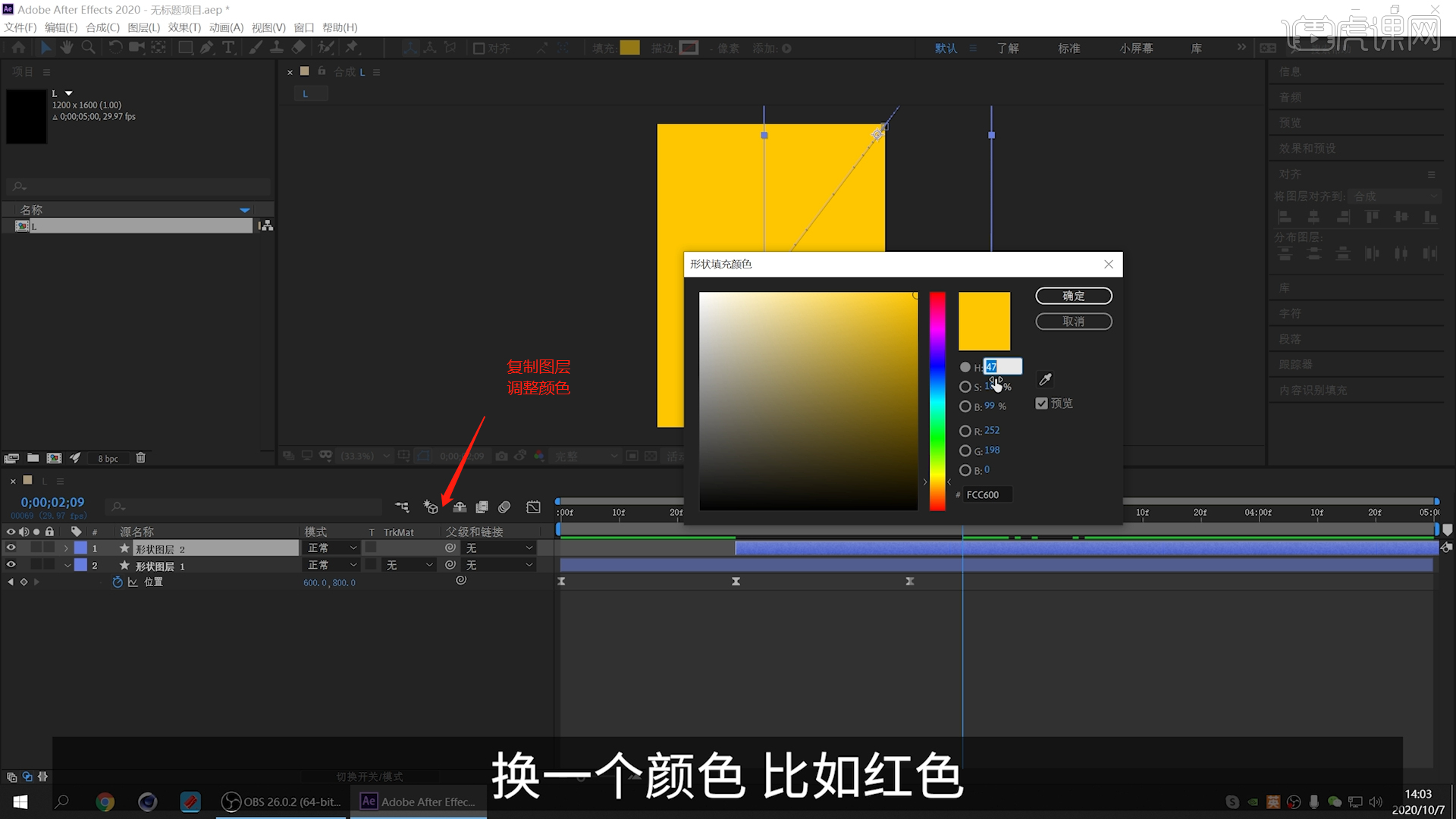
5.选择【新建合成】【快捷键:Ctrl+k】在面板中将数值设置为【1200*1600】的尺寸信息,然后设置【持续时间为:5秒】,在工具栏中使用【形状】工具然后创建【圆形】形状。

6.选择“形状图层”,在【缩放】通道进行“K帧”然后“移动关键帧的位置”调整“数值信息”进行“自动K帧”,具体如图示。
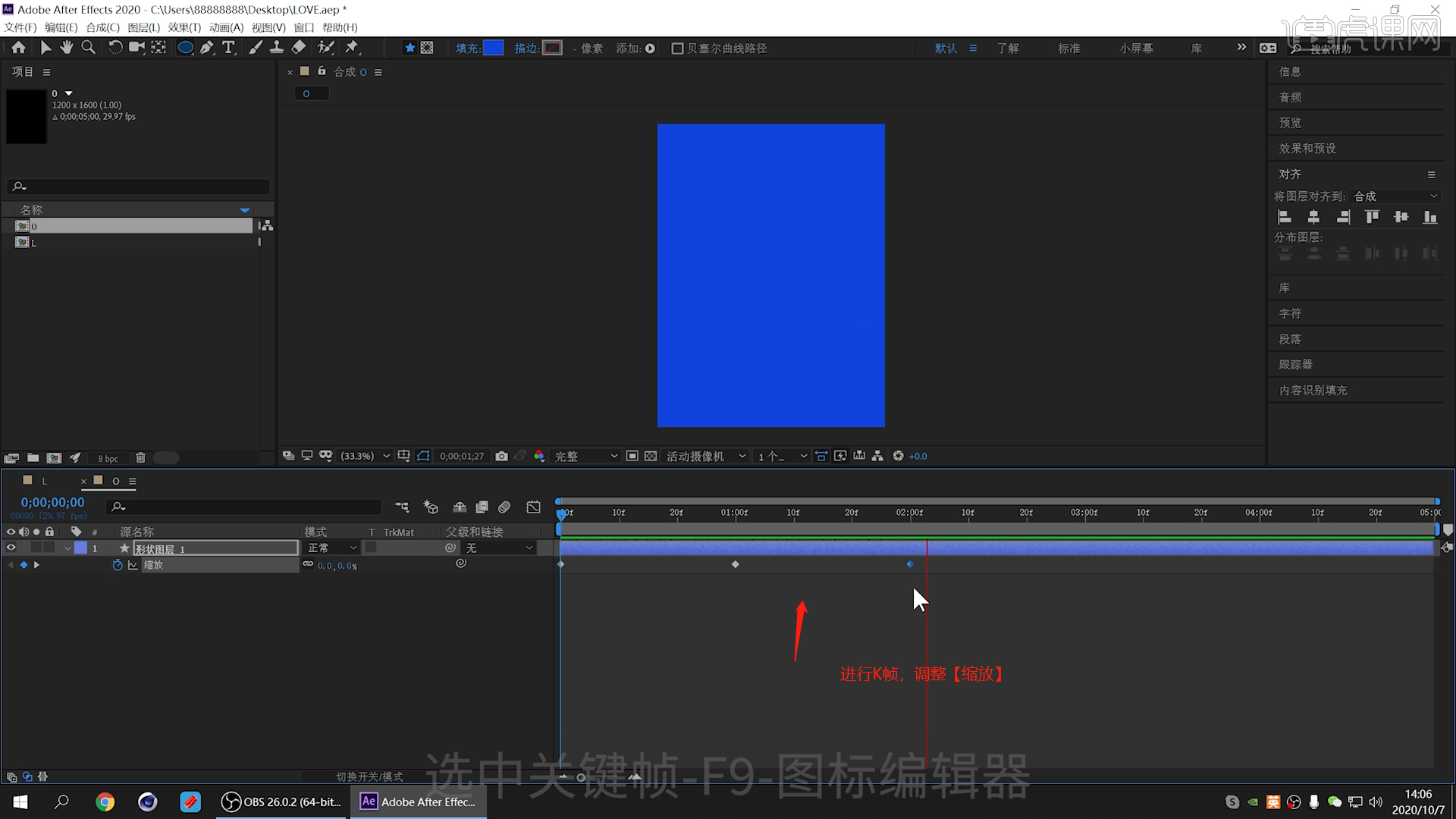
7.选择“形状”图层进行复制【快捷键:Ctrl+D】,然后打开【颜色】面板单独给每个圆形调整颜色。

8.选择【新建合成】【快捷键:Ctrl+k】在面板中将数值设置为【1200*1600】的尺寸信息,然后设置【持续时间为:5秒】,在工具栏中使用【形状】工具然后创建【多边形】形状,在【位置】通道进行“K帧”然后“移动关键帧的位置”调整“数值信息”进行“自动K帧”,具体如图示。

9.选择“形状”图层进行复制【快捷键:Ctrl+D】,然后打开【颜色】面板单独给每个多边形调整颜色。

10.选择“形状”图层,在【父级和链接】面板中链接到第一个图层中,方便后期的动画制作。
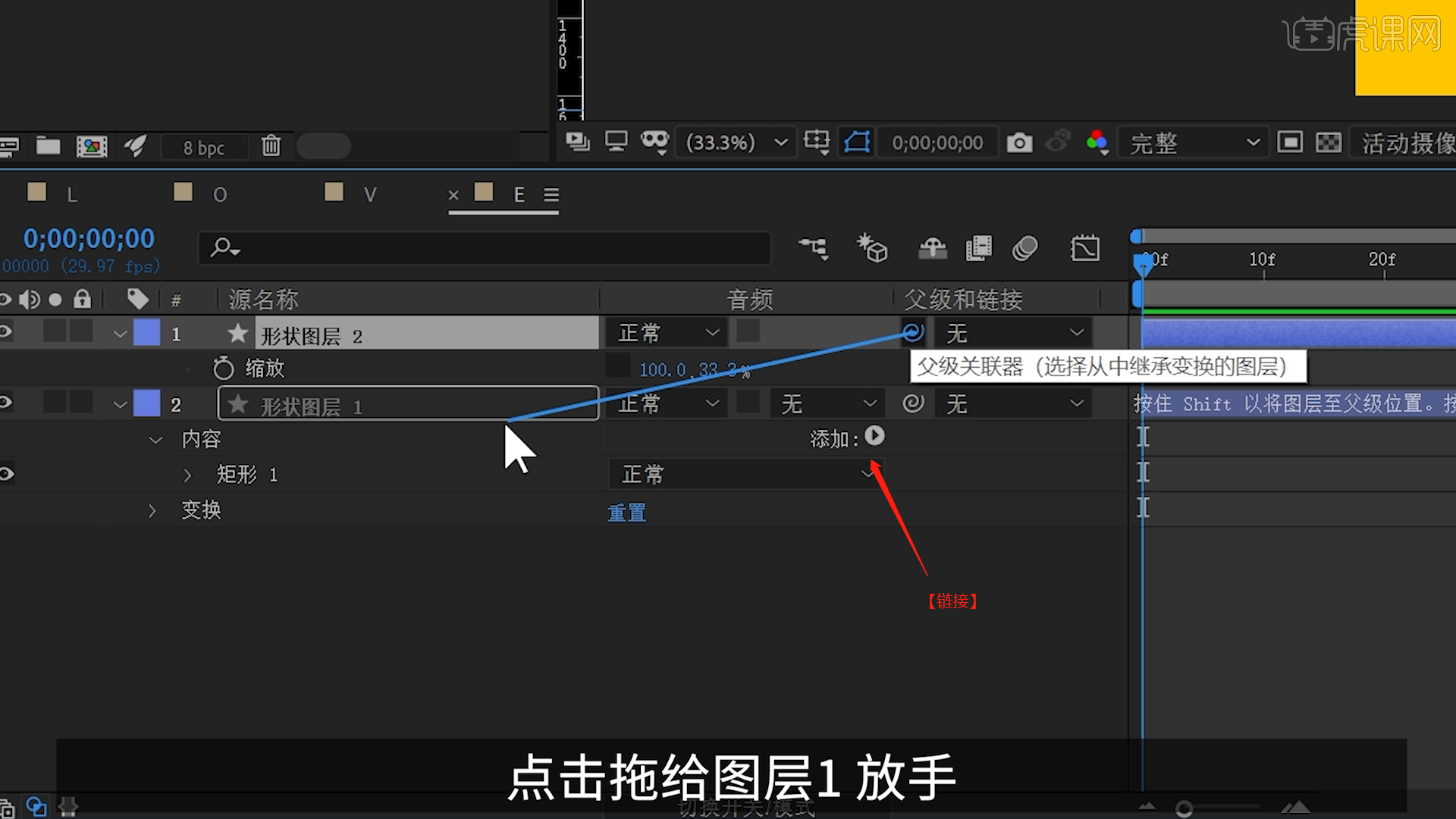
11.选择【新建合成】【快捷键:Ctrl+k】在面板中将数值设置为【2400*3200】的尺寸信息,然后设置【持续时间为:3秒】,具体如图示。
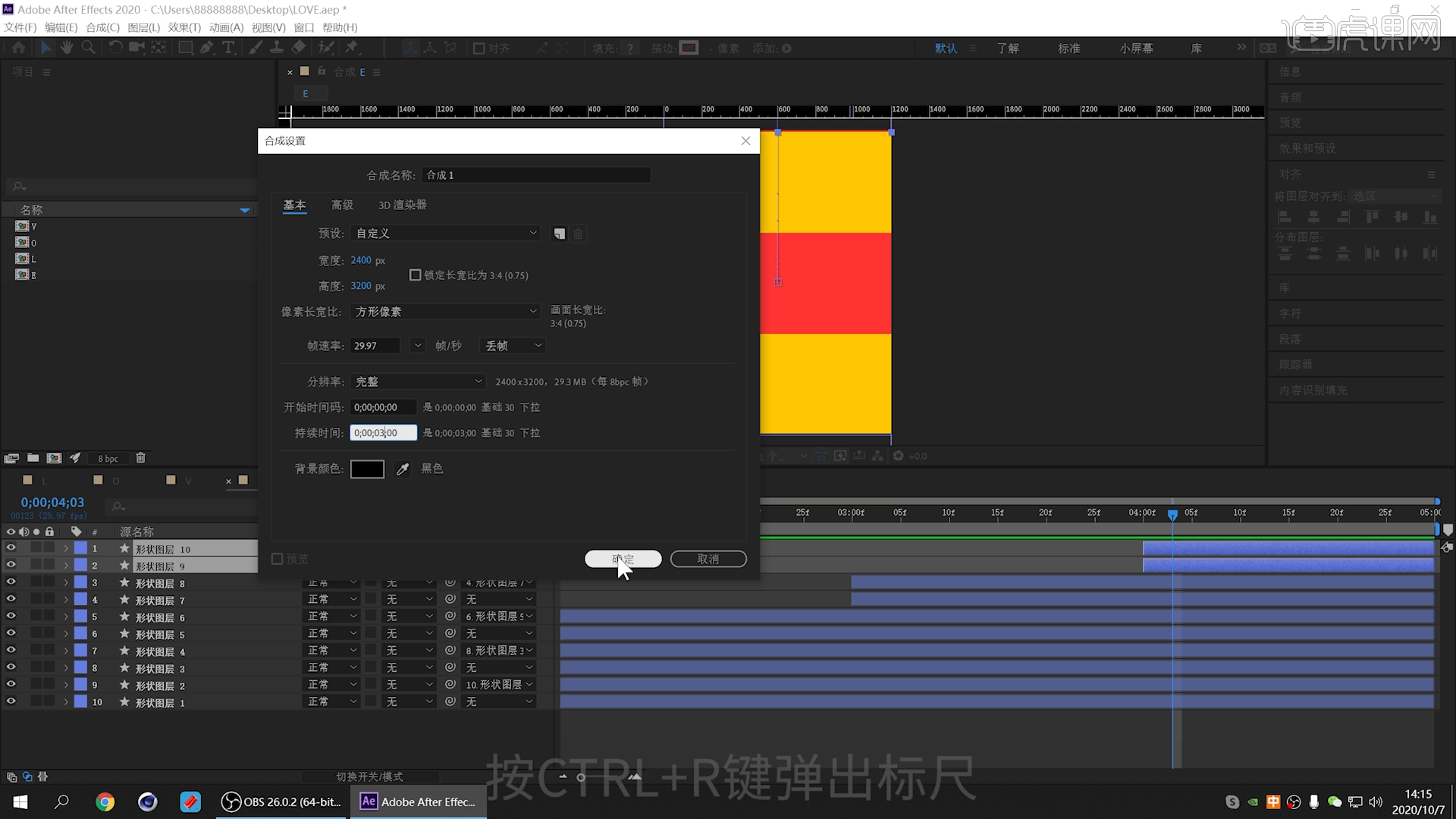
12.创建完成后,将之前制作好的“四个合成”动画载入进来,然后摆放到【画布】当中。

13.回顾所讲解到的知识点进行总结,同学们可以在下方评论区进行留言,老师会根据你们的问题进行回复。
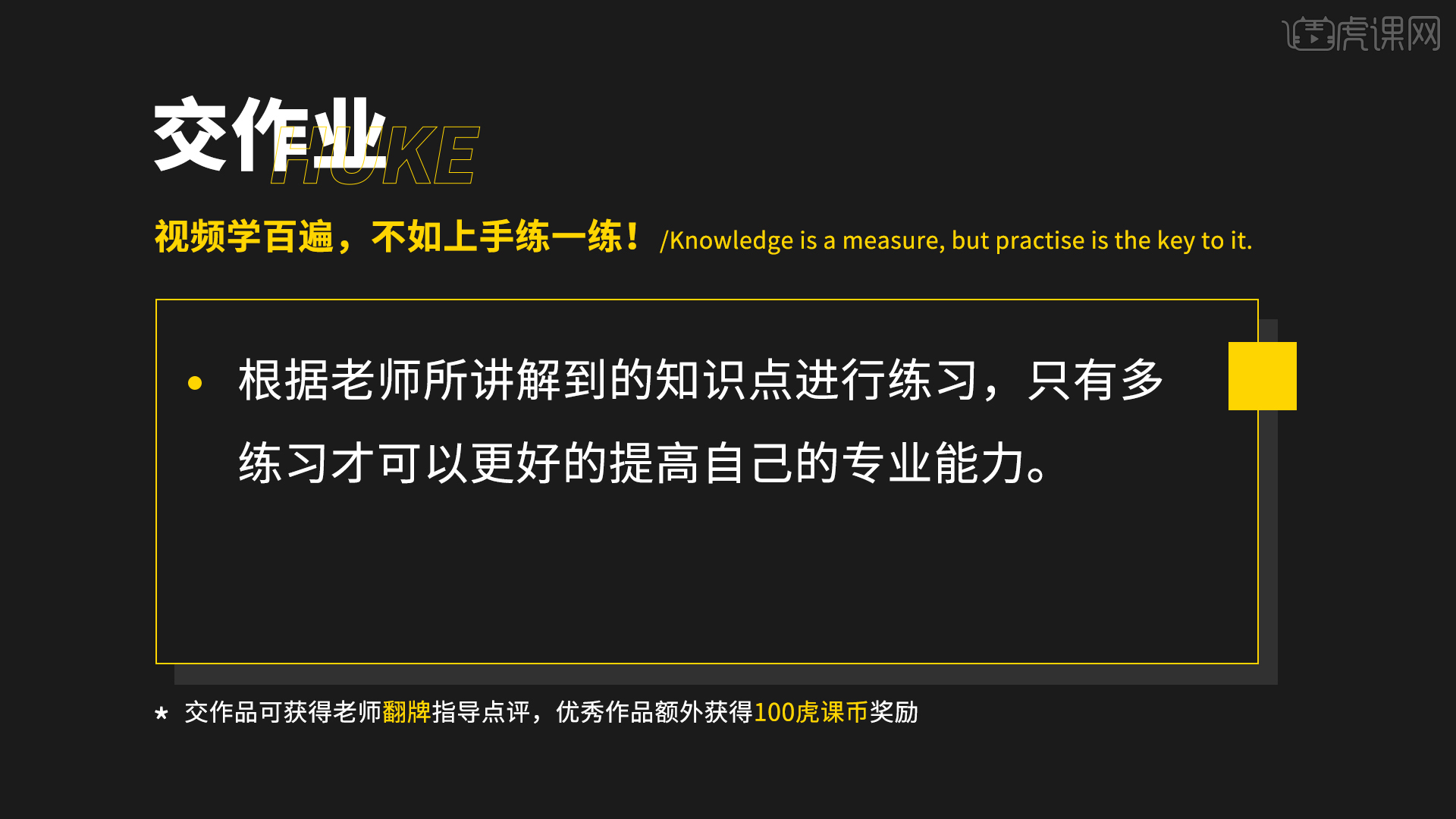
14.最终效果如图所示,视频学百遍,不如上手练一练!你学会了吗?

以上就是AE-LOVE动态艺术海报教程图文教程的全部内容了,你也可以点击下方的视频教程链接查看本节课的视频教程内容,虎课网每天可以免费学一课,千万不要错过哦!